
时间:2023-04-04 编辑:笑话
近日有一些小伙伴咨询小编关于在UltraEdit怎样修改生成的后缀文件名?下面就为大家带来了在UltraEdit修改生成的后缀文件名的操作方法,有需要的小伙伴可以来了解了解哦。
UltraEdit修改生成的后缀文件名的操作方法

在“高级”菜单里,选择“配置”,再选择“文件类型”。

按下图设置自己想要生成的文件类型,

点击插入,再点击确定。这样,在新建一个文件并保存时,就可以看到下面的效果。默认生成为.do文件。
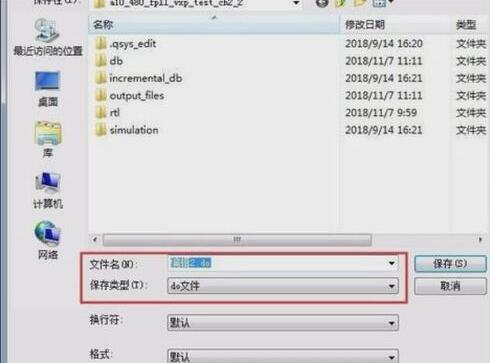
UltraEdit相关攻略推荐:
今日就快来学习本文UltraEdit修改生成的后缀文件名的方法吧,相信在以后的使用中一定会得心应手的。